办公党,尤其是每日拎着笔记本穿梭在公交、地铁中的商务人士,日常出行的原则能简则简、能轻则轻。工作中必要的数字需求和快捷办公要求又如山般重压在身。拉酷Nums这样一款几乎0重量、安装快捷、操作便捷的“黑科技产品”,如同黑暗中的曙光般让办公党眼前一亮——我要的就是这种轻薄丝滑,就是这种简单便利。一款长着数字小键盘外表的覆膜,同时兼顾自定义书签和软件工厂一样的多功能,让其如同霍格沃茨学院一般魔法满满。

办公一族每天最离不开的就是电脑了,“低头族”、“办公族”的标签随便贴。时代发展太快,各个企业(尤其私企)大BOSS们更希望员工能够长时间、机动性强地四处开展工作,“召之即来、呼之即滚”已经成为最低要求,甚至还要“分分钟出方案,秒秒钟报数据”。上述内容虽说吐槽严重,也确能代表相当一部分人群的工作常态。机动性强的工作,办公电脑就和台式机Say goodbye了,笔记本电脑更是首选。什么?数据快速处理?什么?Excel要打数字健步如飞?大哥!!!我这是笔记本电脑!!!13.3寸小米笔记本,不带数字小键盘的!!!什么?你不管?!Emmmm,好吧!低头……
时代在发展,科技在进步。笔记本人士困扰已久的无小键盘问题,因为一个小小的创新产品而改变。我发现了这么一个能够不影响笔记本重量、甚至都不敢定义其为“外设”的产品——拉酷Nums。这个“黑科技”加身的产品,既能当做数字小键盘来使用,又可以让本就拥挤的笔记本操控区实现台式机键盘的快捷操作。
Part 1——谈开箱

外包装简约明了,两个让我关注的点:
1、小米有品:小米有品推出的产品,一定是设计感满满而且实用的产品,这么多年的证明,品牌口碑已成;
2、红点设计:红点设计是产品设计界知名的标志性奖项,即使越来越多的产品陆续获得了红点奖,然而获得该奖项的产品占比仍凤毛麟角。
永远不要怀疑世界的上限,总有新的创造让你眼前一亮——出自待发掘名人,伟小闲。

背面的设计用最简短的语言描述了其重要的产品特点:①可做数字键盘用;②软件的闪电启动。作为办公党,对这两个功能也最为期待。
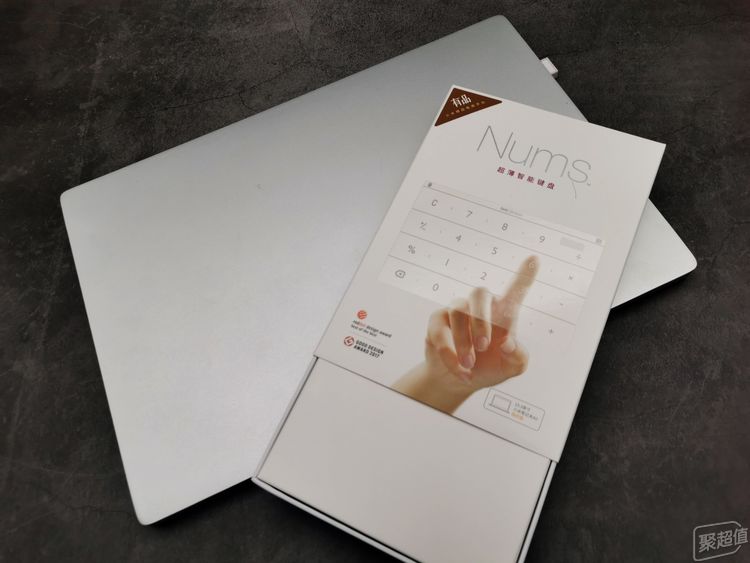
产品包装采用抽拉式设计,方便拉出产品内匣。

包装内侧的这段发明者致辞非常走心,看得我内心的民族自豪感油然而生。是啊,我们现在正在做的一切,都是为了让世界改变对中国的傲慢与偏见。国人的坚韧和能力是良性基础,没有什么可以难倒我们。

包装内容物并不复杂,除了外壳外,就是右边的两个部分:一为说明书、另一为按键膜。

贺卡风格的说明书设计并不多见。仍然延续了小米有品一贯的简约设计风格。
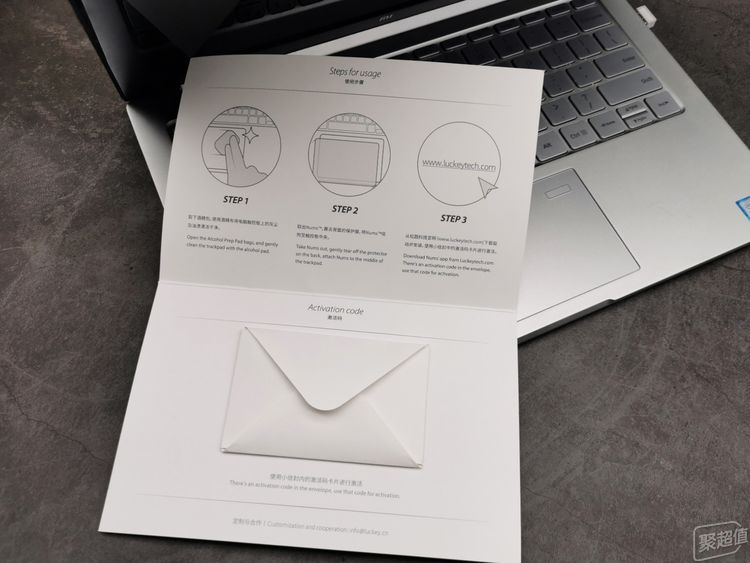
打开“贺卡”,整齐排列的图文内,还隐藏有一个更小的信封——像极了套娃的可爱设计。

小信封开启,真的是重要的东西:一片酒精无纺布片用于触控板清理;一张钥匙logo的激活码卡片,后期安装激活需要用到。有趣的是激活码卡片上采用了彩票一样的刮涂保护,能够满足用户的“刮奖”期待。

触摸膜作为产品本尊,自然需要小心对待。包装有快拆的折线设计,上拉撕开即可。

官方的说明,选择产品材料时,海选了上百种原材料,真空环境下电镀高分子梳油镀膜,不留指纹。反正下方粘贴层有保护膜,不影响实际手感。正面我先撸为敬,实际感受稍微有一点磨砂触感,用力擦不会影响到膜上的字符。

0.27mm的厚度,与普通的手机屏幕膜尺寸相当。纤薄的触摸膜,后期移除保护膜后,将更加薄,不会影响笔记本电脑原本的产品设计。
Part 2——讲安装

与把大象装进冰箱里一样,安装拉酷触摸膜也仅仅需要三个步骤:清洁安装区域、贴好、登陆官网下载软件即可。

Step1:打开酒精无纺布包,清洁笔记本触控板表面。
温馨提示:触控板平日使用较为频繁,油脂、汗液等侵蚀,一定要用酒精等有机溶剂清理干净。

Step2:祖传贴膜,多年手机贴膜经历的我表示贴这个毫无难度。只是注意以指纹识别模块为参考点贴好即可。
实测不影响指纹识别,纤薄的优势尽显。虽说不影响指纹识别,手指滑过指纹识别器也仍能感受到明显的棱角。

Step3:按照说明书的内容登陆官网。
这里产生了一个小小的槽点:说明书上指示的登陆网址是www.luckey.com,输入后会跳转至www.luckey.cn。不过并不影响使用,只是作为强迫症患者的一丝别扭而已。
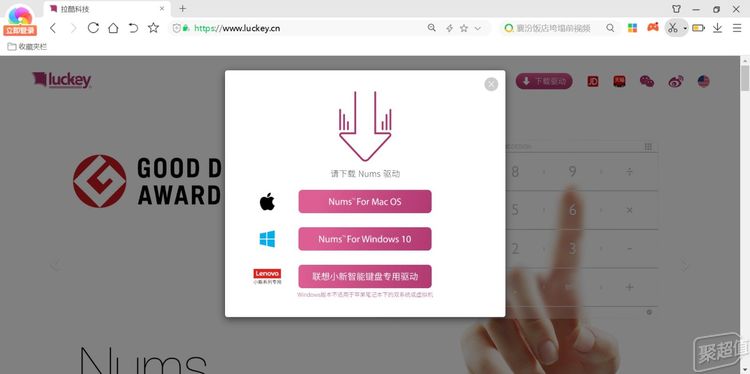
拉酷这款触摸膜Mac、Win10、Lunix等多种系统适用,选择相应产品驱动即可。我的小米笔记本是Win10系统,果断选择Win10版本。
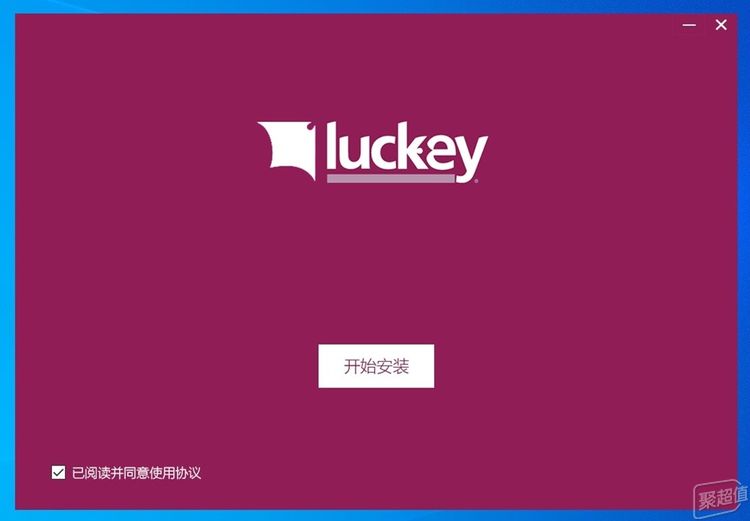
小清新的软件配色让人很舒服。

上文提及的激活码即将发挥作用。
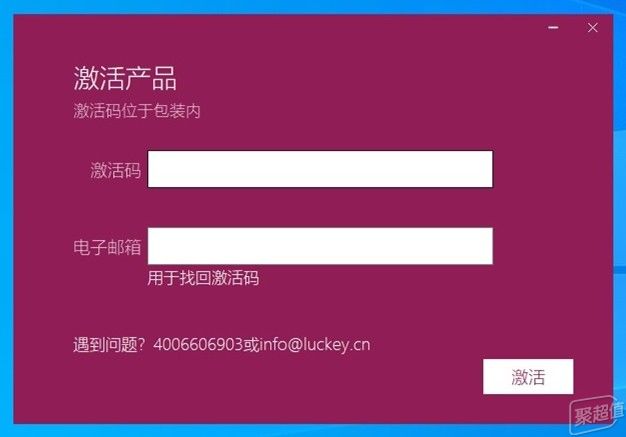
输入激活码,并留下一个电子邮箱即可激活。
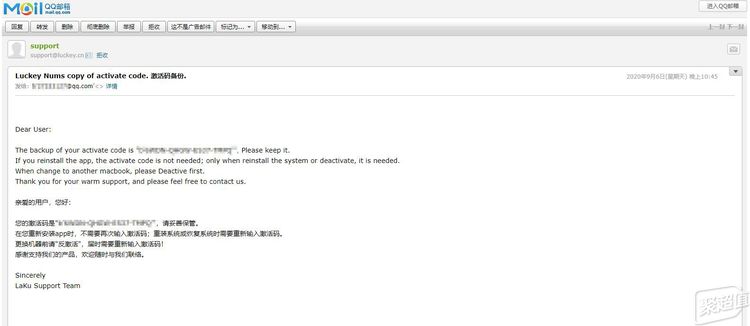
此处一定要留下正确的常用邮箱,因为激活后系统会给这个邮箱发送一个短信,内容中会用中英文分别提示用户激活码备份,以免用户忘记。
Part 3——论使用
绣花枕头咱不做!拉酷Nums在实战中证明自己。
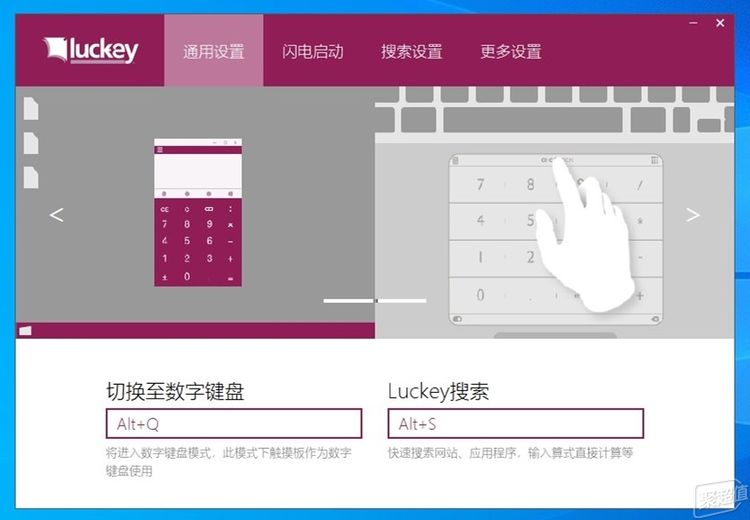
【通用设置】
软件界面通用设置中两个选项:1、Alt+Q切换至数字键盘;2、Alt+S是Luckey搜索界面。两种热键均支持自定义,用户可以根据其他软件情况以及自身喜好自定义热键。

如丝般顺滑,这是为触摸膜的准确描述。手指触摸上去并没有感受到视觉的哑光磨砂感,而是温润滑腻的感觉,好像在盘一块软玉般舒服。
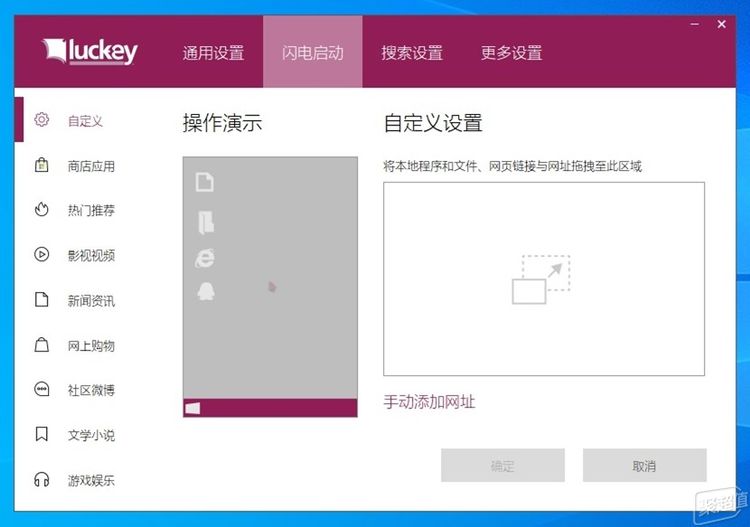
【闪电启动】
这是快捷启动常用网址的选项。我们也可以简单将其认为是自定义按钮。厚道的拉酷官方内置了很多常用的页面,并将其进行归类,用户按照傻瓜式提示操作即可完成添加。除了自定义网址之外,这个界面同样支持自定义软件,只需要把软件图标用鼠标拖进来即可。

当然,如果用户想要自定义一些选项中未提及的网页,也是可以通过手动输入的。温馨提示:某些网站看多了伤身哦……注意节制。

按照自定义的方式添加度娘和太平洋超值聚超值。
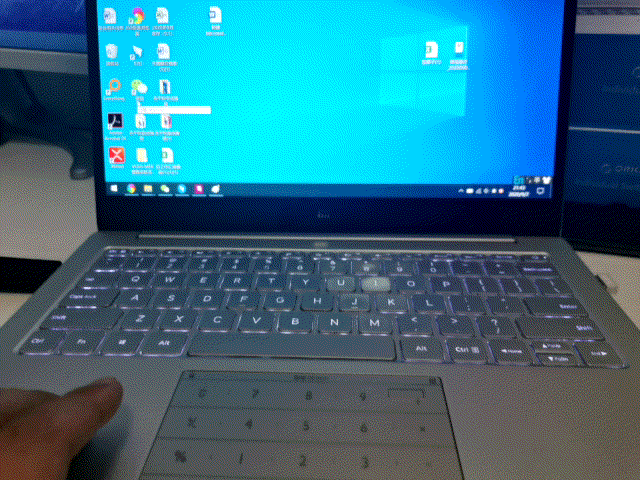
手指从触控板外侧切入即可进入闪电启动界面,选择合适自己的选项即可登录网页。自定义软件的操作方式一毛一样!!!
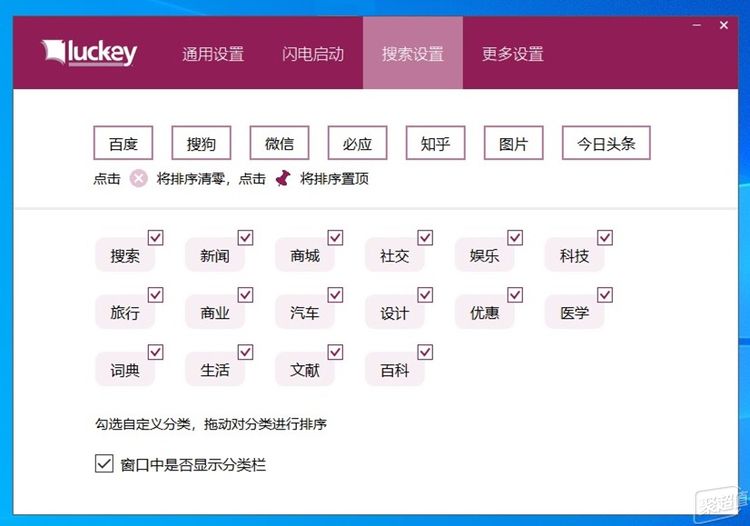
Alt+S热键搜索功能,根据自定义标签,直接搜索,让搜索不再变得“一二三”步骤繁琐,科技的进步都是懒人发明的。搜索热键的使用和上文操作如出一辙。

软件的设置也有诸多选项可以自定义。官方默认的设置比较符合我的工作要求,索性就没有改。其他用户可以根据自身情况调整。

如同京剧最后的节目“压轴”一样,改变办公思路的主要功能——计算器,必须要重点提及。凭借一己之力干掉小键盘,何等的傲娇。连续快速输入也没有错误,好评满满的拉酷。

Part 4——品心得

用心思考,触控板的贴膜本身并没有与笔记本电脑产生任何关于电路、数据等的关联,仅以指示图标的形式出现。那么真正起到作用的就应该是Luckey的PC端软件了:热键快捷键启动程序,程序与笔记本触控程序相结合提供精准指向指令。妙啊!这个创造力切入点很有趣!!!
旧事物只是表层的腐烂,它的根须在土内埋得很深,并且在不断地萌发着新芽。这些新芽只是在生活步伐迅速,生活矛盾冲突激化的地方才能枯萎。——高尔基
不过某东高达99元的售价让我觉得有点昂贵(Mac版本的同类品更贵得离谱)。如果能够下探到49元或者更低,将会有更多的市场份额挤压出来。
“黑科技”不一定代表高科技,但Ta一定能够让人感受到科技的巨大推背感。拉酷Nums这款小东西,真是为我的办公生活增添了一些个性化的多层光彩,从此,接受同事们的惊艳眼光——那也是必须的!
- 触摸面板温润丝滑,触感舒适。
- 安装简单,不会贴膜的人也毫无难度。
- 功能齐全,触摸灵敏。
- 略微有些影响指纹识别的舒适度,有点划。
- 鉴于其卖软件的特性,99元比较贵了。
- 和触摸板边缘缝隙明显,后期清洁不便。
-
外观:10.0
-
性能:10.0
-
价格:7.0




